|
CHRISTMAS  
qui puoi trovare qualche risposta ai tuoi dubbi. Se l'argomento che ti interessa non è presente, ti prego di segnalarmelo. Questo tutorial è una creazione ©Meetjesplekje e non può essere copiato su altri siti nè essere offerto per il download. Lo stesso vale per la mia traduzione. Il materiale viene da vari gruppi di condivisione. Il copyright appartiene ai rispettivi autori. Grazie ai creatori dei tubes che mettono a disposizione il loro lavoro in vari gruppi di condivisione. Questo tutorial è stato creato con PSP X3. Per tradurlo ho usato PSP X. Occorrente: Materiale qui Per il tube della donna grazie Annelies Filtri: consulta, se necessario, la mia sezione filtri qui Filters Unlimited 2.0 qui &<Bkg Kaleidoscope> - 4Q Flip ZBottomL (da importare in Unlimited) qui Alien Skin Eye Candy 5 Nature - Icicles qui Alien Skin Eye Candy 5 Impact - Perspective Shadow qui Mura's Meister - Perspective Tiling qui Flaming Pear - Flexify 2 qui VM Natural - Starmaker, Sparkle qui I filtri VM Natural, come tutti quelli della serie Visman, si possono usare da soli o importati in Unlimited. (come fare vedi qui)  Se stai usando altri colori puoi sperimentare le modalità di miscelatura e le opacità più adatte ai tuoi colori. Metti i preset nelle rispettive cartelle del filtro Alien skin Eye Candy 5. Cliccando sul file una o due volte (a seconda delle tue impostazioni), automaticamente il preset si installerà nella cartella corretta. Metti il pennello nella cartella Pennelli. Attenzione, il pennello è composto da due files che non devono essere separati. Vedi gli appunti sui pennelli qui Metti le selezioni nella cartella Selezioni. Imposta il colore di primo piano con #2d1314, e il colore di sfondo con #db9c4f. Passa il colore di primo piano a Gradiente, stile Sprazzo di luce, con i seguenti settaggi. 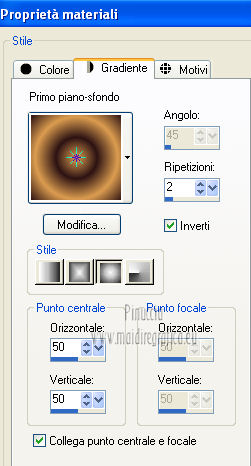 1. Apri una nuova immagine trasparente 700 x 500 pixels, e riempila  con il gradiente. con il gradiente.Effetti>Effetti di immagine>Motivo unico, con i settaggi standard.  Livelli>Nuovo livello raster. Selezione>Seleziona tutto. Apri il tube Alies 163-kinderen-30112009 e vai a Modifica>Copia. non chiuderlo perchè ti servirà ancora Torna al tuo lavoro e vai a Modifica>Incolla nella selezione. Selezione>Deseleziona. Livelli>Unisci>Unisci giù. Effetti>Effetti di immagine>Motivo unico, con i settaggi standard.  Regola>Sfocatura>Sfocatura radiale.  Effetti>Plugins>Filters Unlimited 2.0 - &<Bkg Kaleidoscope> - 4QFlip ZBottomL. 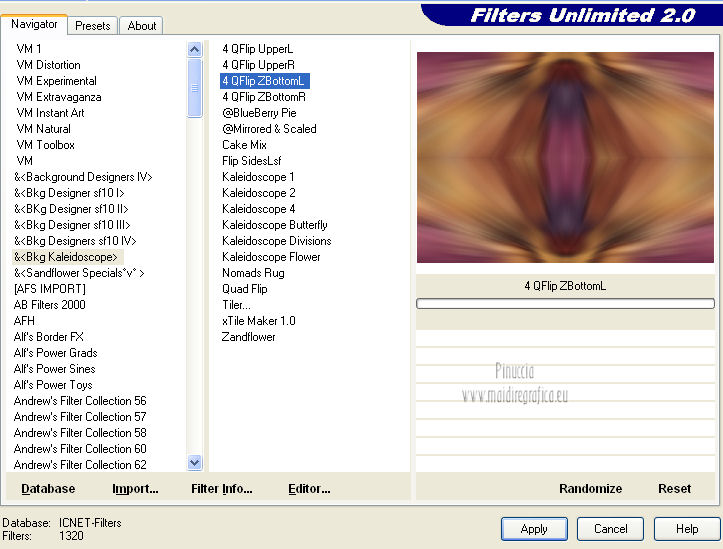 Effetti>Plugins>Filters Unlimited 2.0 - Color Filters - Sepia, con i settaggi standard. 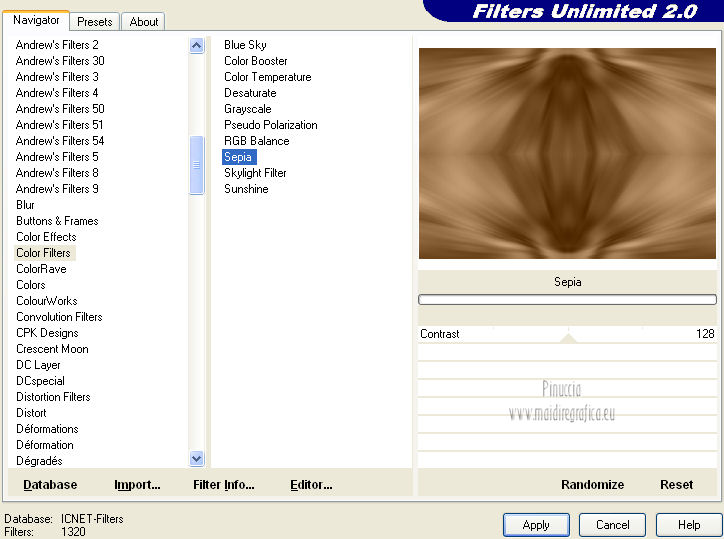 Regola>Tonalità e saturazione>Vivacità.  se stai usando una versione meno recente di PSP non avrai questo effetto. Puoi sostituirlo con Regola>Luminosità e contrasto>Nitidezza Livelli>Duplica. 2. Attiva nuovamente il tube Alies 163-kinderen-30112009 e vai a Modifica>Copia. minimizzalo perchè lo userai ancora Torna al tuo lavoro e vai a Modifica>Incolla come nuovo livello. Immagine>Ridimensiona, al 130%, tutti i livelli non selezionato. Effetti>Effetti 3D>Sfalsa ombra, con il colore #3c2222.  Abbassa l'opacità di questo livello al 50%. Livelli>Unisci>Unisci giù. Effetti>Plugins>Flaming Pear - Flexify 2. 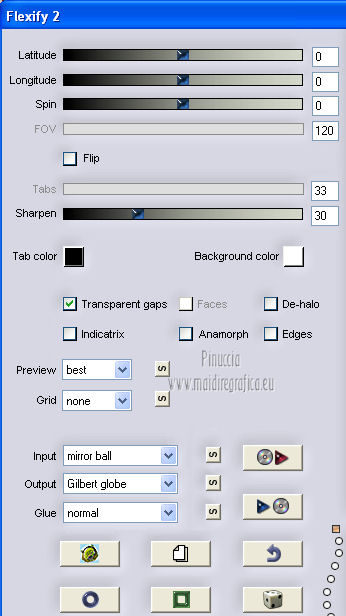 Selezione>Seleziona tutto. Selezione>Mobile. Selezione>Immobilizza. Selezione>Modifica>Contrai - 4 pixels. Selezione>Inverti. Premi sulla tastiera il tasto CANC. Selezione>Deseleziona. Modifica>Taglia. Modifica>Incolla come nuova IMMAGINE. Salva questa immagine in formato psp e minimizzala. La userai più tardi.  Torna al tuo lavoro originale. Elimina il livello rimasto vuoto (Livelli>Elimina). 3. Selezione>Carica/Salva selezione>Carica selezione da disco. Cerca e carica la selezione Msb_Christmas_2011_01_01. 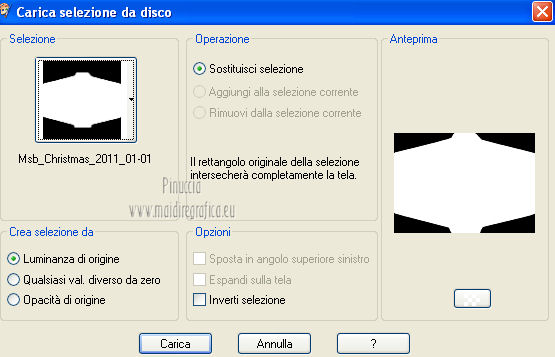 Selezione>Innalza selezione a livello. Selezione>Deseleziona. Selezione>Carica/Salva selezione>Carica selezione da disco. Cerca e carica la selezione Msb_Christmas_2011_01_02. 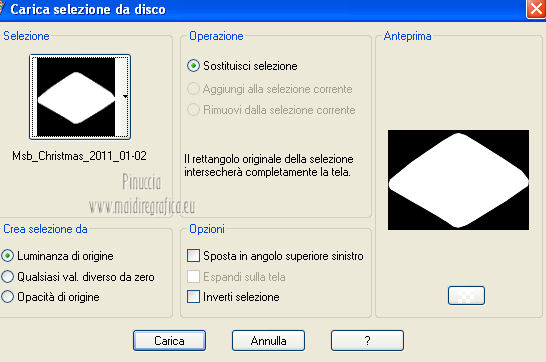 Selezione>Innalza selezione a livello. Selezione>Deseleziona. Immagine>Ridimensiona, all'80%, tutti i livelli non selezionato. Immagine>Ruota per gradi - 90 gradi a destra.  Effetti>Effetti di immagine>Scostamento.  Livelli>Duplica. Immagine>Rifletti. Livelli>Unisci>Unisci giù. 4. Attiva il livello centrale. 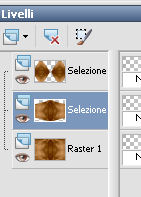 Selezione>Carica/Salva selezione>Carica selezione da disco. Cerca e carica la selezione Msb_Christmas_2011_01_03. 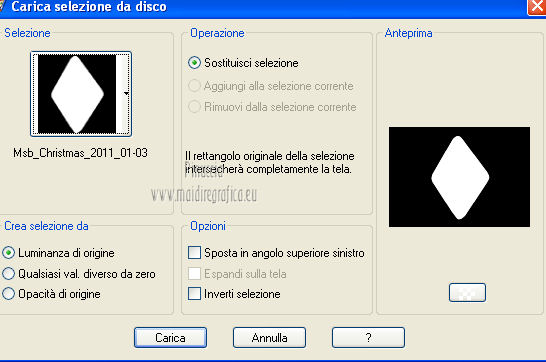 Selezione>Innalza selezione a livello. Livelli>Disponi>Porta in alto. Effetti>Effetti di illuminazione - Sprazzo di luce - colore #db8c4f.  Selezione>Deseleziona. Effetti>Effetti 3D>Sfalsa ombra, con il colore #3c2222.  Ripeti l'Effetto Sfalsa ombra, cambiando verticale e orizzontale con -5. 5. Livelli>Duplica. Selezione>Seleziona tutto. Selezione>Mobile. Selezione>Immobilizza. Effetti>Plugins>VM Natural - Starmarker. 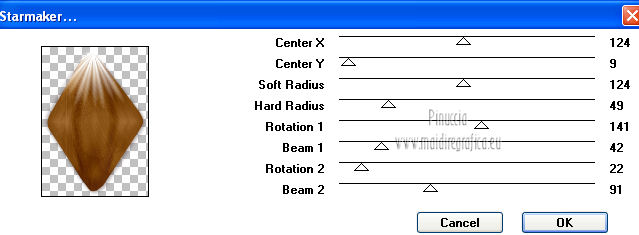 (non ho usato il filtro in Unlimited, perchè avrebbe dato un risultato differente e antiestetico). Abbassa l'opacità di questo livello al 40%. Selezione>Deseleziona. 6. Apri il tube Msb_Christmas-2011 e vai a Modifica>Copia. Torna al tuo lavoro e vai a Modifica>Incolla come nuovo livello. Effetti>Effetti di immagine>Scostamento. 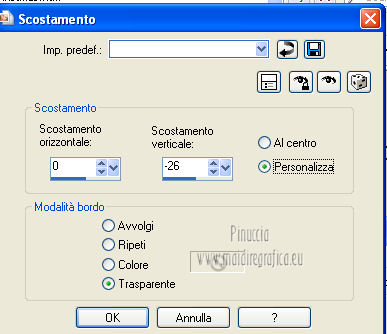 Effetti>Effetti 3D>Sfalsa ombra, con il colore #3c2222.  Cambia la modalità di miscelatura di questo livello in Luce diffusa. 7. Attiva il terzo livello dal basso.  Apri l'immagine Naar de Kerst mis. Duplicala usando la combinazione di tasti maiuscola+D. Chiudi l'originale e lavora sulla copia. Livelli>Innalza livello di sfondo. Attiva lo strumento Selezione  , rettangolo, sfumatura 10, , rettangolo, sfumatura 10, e seleziona l'immagine in modo che lo sfondo blu rimanga fuori. Una volta rilasciato il tasto del mouse la selezione si allargherà leggermente per effetto della sfumatura. 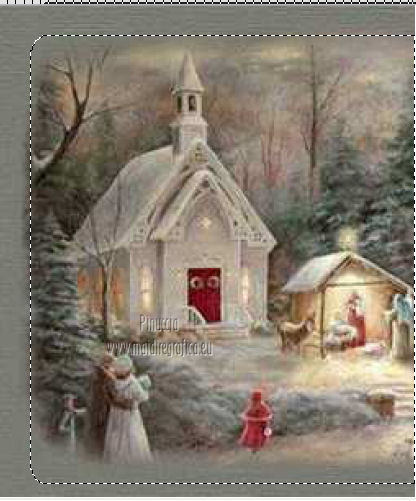 Modifica>Copia. Torna al tuo lavoro e vai a Modifica>Incolla come nuovo livello. Effetti>Effetti di immagine>Scostamento.  Effetti>Plugins>Alien Skin Eyecandy 5 Impact – Perspective Shadow. Seleziona il preset Msb_Christmas_Perspective_2011_01 e ok. 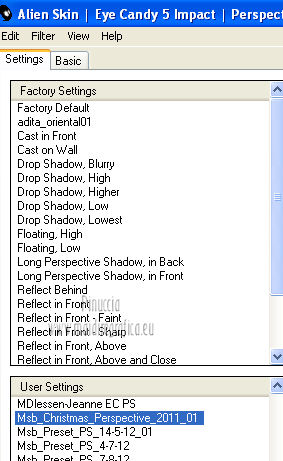 Attiva lo strumento Selezione a mano libera   Seleziona la parte di tube esterna alla forma (eventualmente abbassa l'opacità del livello per visualizzare meglio)  Anche in questo caso la selezione si allargherà per effetto della sfumatura Traccia una selezione anche sul lato sinistro della forma.  Premi due-tre volte sulla tastiera il tasto CANC. Selezione>Deseleziona. (non dimenticare, se hai abbassato l'opacità di riportarla a 100). Livelli>Duplica. Immagine>Rifletti. Livelli>Unisci>Unisci giù. Cambia la modalità di miscelatura di questo livello in Luce diffusa, e abbassa l'opacità al 50%. 8. Riporta il colore di primo piano a #2d1314. Il colore di sfondo è sempre #db9c4f. Attiva il secondo livello dal basso. Livelli>Unisci>Unisci giù. Attiva lo strumento Selezione  , ,clicca sull'icona Selezione personalizzata  e imposta i seguenti settaggi:  Selezione>Innalza selezione a livello. Effetti>Plugins>Filters Unlimited 2.0 - Render - Clouds(fore-/background color). 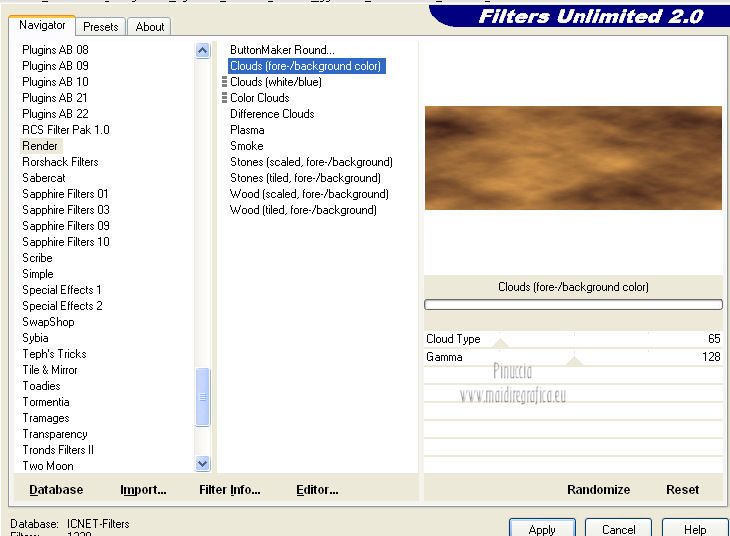 Effetti>Plugins>VM Natural - Sparkle. 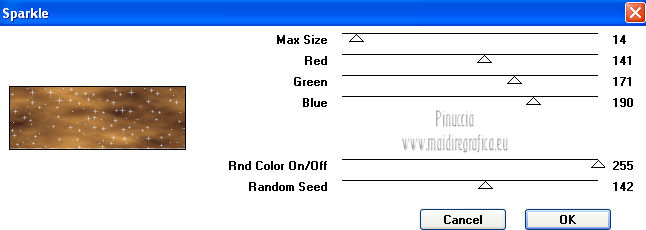 Selezione>Inverti. Attiva il livello inferiore. Selezione>Innalza selezione a livello. Effetti>Plugins>Mura's Meister - Perspective Tiling. 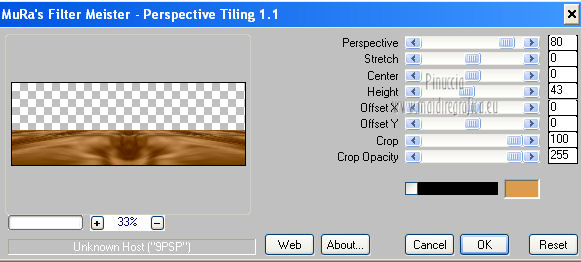 Ripeti l'Effetto una seconda volta. Selezione>Deseleziona. 9. Livelli>Nuovo livello raster. Selezione personalizzata   Effetti>Plugins>Alien Skin Eyecandy 5 Nature – Icicles. Seleziona il preset Msb_Christmas_2011_01 e ok. 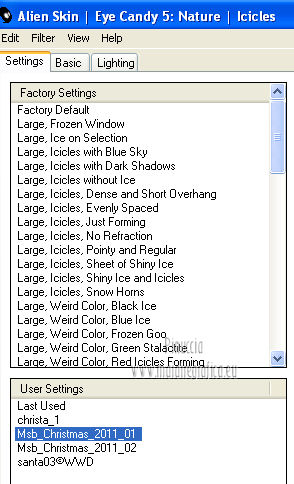 Cambia la modalità di miscelatura di questo livello in Luce diffusa. Livelli>Nuovo livello raster. Effetti>Plugins>Alien Skin Eyecandy 5 Nature – Icicles. Seleziona il preset Msb_Christmas_2011_02 e ok. 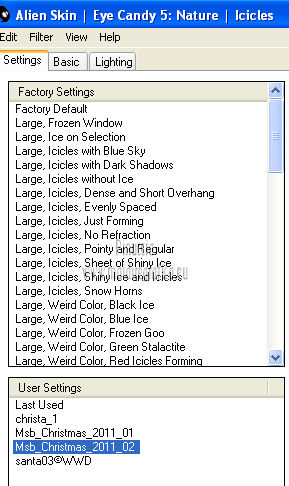 Abbassa l'opacità di questo livello al 28%. Selezione>Deseleziona. Effetti>Effetti 3D>Sfalsa ombra, con il colore #3c2222.  10. Attiva il quinto livello dal basso. 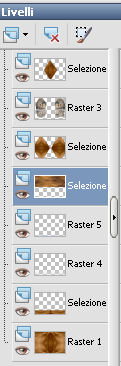 Livelli>Nuovo livello raster. Selezione personalizzata   Imposta il colore di primo piano con #dbcab7 e riempi  la selezione con questo colore. la selezione con questo colore.Selezione>Deseleziona. Effetti>Effetti artistici>Smalto.  Effetti>Effetti di distorsione>Onda.  Effetti>Effetti di immagine>Scostamento.  Livelli>Duplica. Effetti>Effetti di immagine>Scostamento  Livelli>Unisci>Unisci giù. Livelli>Duplica. Immagine>Rifletti. Livelli>Unisci>Unisci giù. Cambia la modalità di miscelatura di questo livello in Moltiplica. Regola>Messa a fuoco>Metti a fuoco. 11. Livelli>Nuovo livello raster. Selezione>Carica/Salva selezione>Carica selezione da disco. Cerca e carica la selezione Msb_ Christmas_2011_01-04. 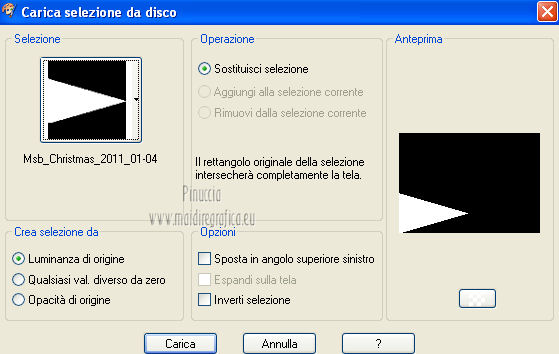 Riempi  la selezione con il colore di sfondo #dbcab7. la selezione con il colore di sfondo #dbcab7.Livelli>Disponi>Porta in alto. Selezione>Deseleziona. Cambia la modalità di miscelatura di questo livello in Luce diffusa, e abbassa l'opacità al 50%. Livelli>Duplica. Immagine>Ruota per gradi - 90 gradi a destra.  Immagine>Ridimensiona, al 50%, tutti i livelli non selezionato. Effetti>Effetti di immagine>Scostamento. 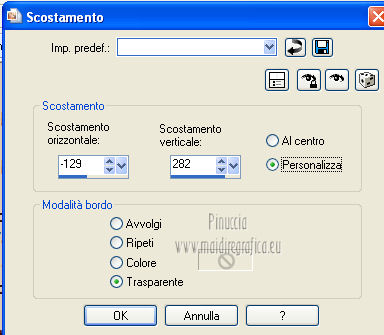 Effetti>Effetti 3D>Sfalsa ombra, con il colore #3c2222.  Livelli>Duplica. Immagine>Rifletti. 12. Livelli>Nuovo livello raster. Attiva lo strumento Pennello  cerca e seleziona il pennello SE_wordART_Christmas_Quote_11.  Riporta il colore di primo piano al colore iniziale #2d1314, e applica il pennello cliccando con il tasto sinistro del mouse, per usare il colore di primo piano. Livelli>Unisci>Unisci tutto. 13. Mantieni il colore di primo piano con #2d1314, e il colore di sfondo con #dbcab7. Immagine>Aggiungi bordatura, 1 pixel, simmetriche, con il colore di primo piano. Immagine>Aggiungi bordatura, 2 pixels, simmetriche, con il colore di sfondo. Immagine>Aggiungi bordatura, 1 pixel, simmetriche, con il colore di primo piano. Selezione>Seleziona tutto. Immagine>Aggiungi bordatura, 50 pixels, simmetriche, con il colore di sfondo. Effetti>Effetti 3D>Sfalsa ombra, con il colore #3c2222.  Ripeti l'Effetto Sfalsa ombra, cambiando verticale e orizzontale con -5. Selezione>Modifica>Contrai - 4 pixels. Selezione>Inverti. Effetti>Effetti 3D>Sfalsa ombra, con il colore #3c2222.  Ripeti l'Effetto Sfalsa ombra, cambiando verticale e orizzontale con -5. Selezione>Deseleziona. 14. Apri l'immagine con la sfera che hai salvato e minimizzato al punto 2. Modifica>Copia. Torna al tuo lavoro e vai a Modifica>Incolla come nuovo livello. Immagine>Ridimensiona, al 30%, tutti i livelli non selezionato. Effetti>Effetti 3D>Sfalsa ombra, con il colore #3c22222.  Lasciala come sta. Non spostarla. 15. Apri il tube MD-Gold-top e vai a Modifica>Copia. Torna al tuo lavoro e vai a Modifica>Incolla come nuovo livello. Effetti>Effetti di immagine>Scostamento.  Attiva lo strumento Selezione a mano libera  , ,con i settaggi precedenti, ma con la sfumatura a 0. Seleziona il piccolo gancio.  Premi sulla tastiera il tasto CANC. Selezione>Deseleziona. Effetti>Effetti 3D>Sfalsa ombra, con il colore #3c2222.  16. Apri il tube strikwinter e vai a Modifica>Copia. Torna al tuo lavoro e vai a Modifica>Incolla come nuovo livello. Effetti>Effetti di immagine>Scostamento. 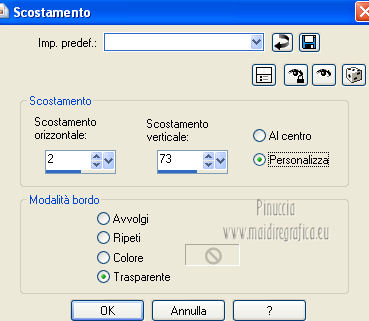 Effetti>Effetti 3D>Sfalsa ombra, con il colore #3c2222.  Livelli>Unisci>Unisci giù - 2 volte. Immagine>Ridimensiona, all'80%, tutti i livelli non selezionato. Immagine>Ruota per gradi - 15 gradi a sinistra.  Effetti>Effetti di immagine>Scostamento. 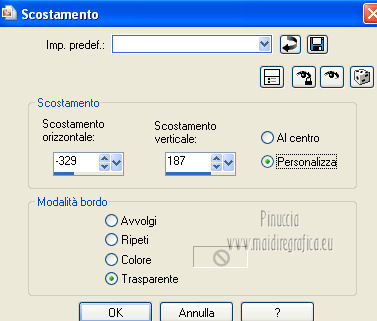 Livelli>Duplica. Immagine>Rifletti. 17. Attiva ancora una volta il tube Alies 163-kinderen-30112009 e vai a Modifica>Copia. Torna al tuo lavoro e vai a Modifica>Incolla come nuovo livello. Effetti>Effetti di immagine>Scostamento.  Effetti>Effetti 3D>Sfalsa ombra, con il colore #3c2222.  18. Aggiungi il tuo nome e/o il tuo watermark su un nuovo livello. Controlla che tutto sia a posto. Livelli>Unisci>Unisci tutto. Immagine>Aggiungi bordatura, 1 pixel, simmetriche, con il colore di primo piano. Immagine>Aggiungi bordatura, 2 pixels, simmetriche, con il colore di sfondo. Immagine>Aggiungi bordatura, 1 pixel, simmetriche, con il colore di primo piano. Salva in formato jpg.  Se hai problemi o dubbi, o trovi un link non funzionante, o anche soltanto per un saluto, scrivimi. 14 Novembre 2012 |


